Loading ...
Loading ...
Loading ...
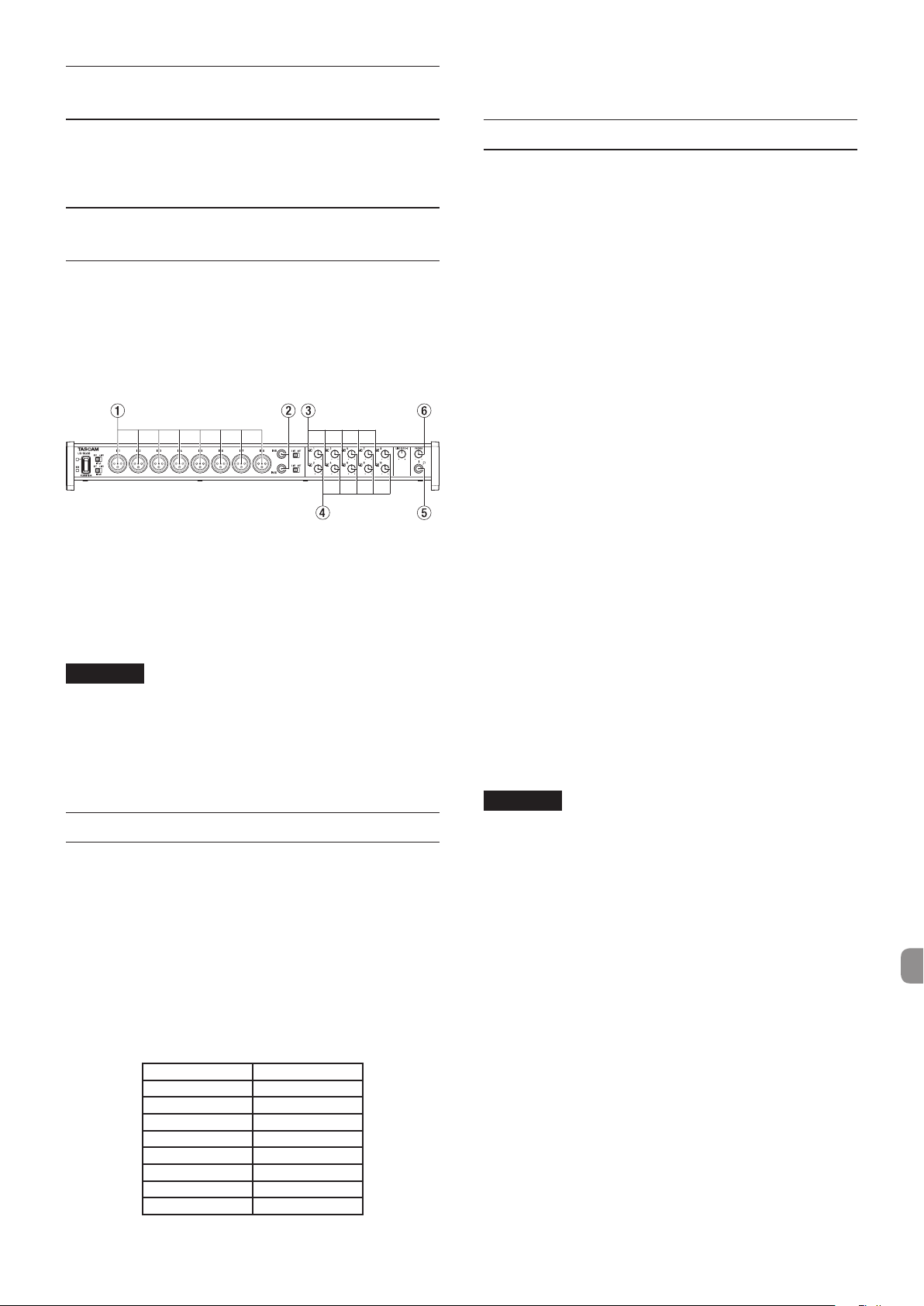
TASCAM US-16x08
55
Das Interface mit einem iOS-Gerät
verbinden
Hierfür ist ein Lightning-auf-USB-Adapter erforderlich.*
*Der Apple Lightning-auf-USB-Adapter muss separat erworben
werden.
Eingangssignale abhören und
anpassen
Analoge Audiosignale von Mikrofonen, Gitarren, Keyboards
oder anderen Audiogeräten können mit dem Interface in
Digitalsignale umgewandelt und über die USB-Verbindung an
Ihren Computer geleitet werden.
Darüber hinaus können Sie Aktivlautsprecher oder Kopfhörer
anschließen, um Audiosignale abzuhören.
Nutzen Sie während dem Abhören die Bedienelemente.
Nutzen Sie die Eingangspegelregler (4), um die Pegel der
analogen Eingangssignale an den Buchsen IN1-8 (1) oder
IN9-10 (2) anzupassen, sodass die Übersteuerungslämpchen
(3) nicht leuchten.
Um mit einem Kopfhörer abzuhören, verbinden Sie diesen mit
der PHONES-Buchse (5) und passen Sie mit dem PHONES-
Regler (6) an.
HINWEIS
Wenn das Eingangssignal nicht ausgegeben wird, nehmen
Sie die folgenden Einstellungen vor.
•
Mit dem PHONES-Regler an der Gerätevorderseite passen
Sie den Ausgangspegel der PHONES-Buchse an.
•
Mit dem LINE OUT1-2-Regler an der Gerätevorderseite
passen Sie den Ausgangspegel der LINE OUT1-2-Buchse an.
Mikrofonvorverstärkermodus
Wenn dieses Gerät nicht via USB mit einem
Computer verbunden ist, kann es im sogenannten
Mikrofonvorverstärkermodus betrieben werden.
In diesem Modus dient das Gerät als unabhängiger
Mikrofonvorverstärker, der keinen Computer oder ähnliche
Geräte erfordert.
Eingangs- und Ausgangskanäle im
Mikrofonvorverstärkermodus
Im Mikrofonvorverstärkermodus sind Ein- und Ausgangskanäle
wie folgt zugeordnet.
Eingang Ausgang
IN1 LINE OUT1
IN2 LINE OUT2
IN3 LINE OUT3
IN4 LINE OUT4
IN5 LINE OUT5
IN6 LINE OUT6
IN7 LINE OUT7
IN8 LINE OUT8
Die Ausgangspegel der verschiedenen Kanäle lassen sich über
die Eingangspegelregler der Kanäle einstellen.
Fehlerbehebung
Wenn Sie Ihr Interface nicht wie vorgesehen nutzen können,
obwohl Sie es wie in diesem Handbuch beschrieben
eingerichtet haben, finden Sie in diesem Kapitel einige
Lösungsvorschläge.
Sollten Sie das Problem auch dann nicht beheben können,
wenden Sie sich bitte an ihren Fachhändler oder den Tascam-
Support. Beschreiben Sie Ihr Problem genau, und geben
Sie außerdem die unten stehenden Informationen zu Ihrer
Arbeitsumgebung an.
Informationen zu Ihrem Computer
•
Hersteller/Marke des Computers
•
Modell
•
Prozessor (CPU)
•
Arbeitsspeicher (RAM)
•
Betriebssystem
•
Genutzte Anwendungen
•
Art der Antivirus-Software auf dem Computer
•
WLAN in Betrieb (ja/nein)
Die Kontaktadressen finden Sie am Ende dieses Handbuchs.
Die Installation schlägt fehl.
Das Installationsprogramm wurde normal ausgeführt, aber
der Computer erkennt das Gerät nicht.
z
Wenn die Installation fehlschlägt oder der Computer das Gerät
nach der Installation nicht erkennt, führen Sie folgende Schritte
aus.
1. Verwenden Sie einen anderen USB-Anschluss am
Computer.
Möglicherweise funktioniert das Gerät an manchen
USB-Anschlüssen nicht. Versuchen Sie es mit einem anderen
USB-Anschluss am Computer zu verbinden und installieren
Sie den Treiber neu.
HINWEIS
•
Entfernen Sie andere USB-Geräte und überprüfen Sie, ob
Ihr Tascam-Gerät jetzt erkannt wird. (Tastatur und Maus
können angeschlossen bleiben.)
•
Verwenden Sie keinen USB-Hub oder -Verteiler. Verbinden
Sie das Gerät immer direkt mit einem der eingebauten
USB-Anschlüsse des Computers.
2. Beenden Sie andere Programme, die im Hintergrund
laufen.
Antiviren- und andere Software, die im Hintergrund läuft, kann
die Installation stören. Beenden Sie solche Programme, bevor
Sie die Installation starten.
Siehe „Die Gerätesoftware installieren“ auf Seite 49 für die
Schritte zur Installation und Deinstallation der Software.
Während der Audiowiedergabe wird kein Ton ausgegeben.
z
Die Audioausgabe muss auf dem Computer eingerichtet
werden.
Überprüfen Sie die untenstehenden Schritte, während das
Gerät mit dem Computer verbunden ist. Zudem erfolgt die
Audioausgabe über das Tascam-Interface und nicht mehr
über die Audioausgänge des Computers, wenn Sie die hier
beschriebene Einstellung vornehmen.
Loading ...
Loading ...
Loading ...
